סכום אם התאריך הוא בין שני תאריכים ב-Excel
כדי לסכם ערכים בתחום תאריכים מסוים ב-Excel, באפשרותך להחיל נוסחה המבוססת על פונקציית SUMIFS.
כיצד לסכם ערכים שנמצאים בין שני תאריכים ב-Excel?
דוגמה זו תסכם את הערכים בעמודה D אם התאריכים בעמודה B נמצאים בין שני תאריכים נתונים שסופקו בתאים G5 ו-G6.

נוסחאות כלליות
כולל תאריכים נתונים
=SUMIFS(sum_range, date_range,">="&start_date, date_range, "<="&end_date)
לא כולל תאריכים נתונים
SUMIFS(sum_range, date_range,">"&start_date, date_range, "<"&end_date)
ארגומנטים
איך להשתמש בנוסחה זו?
בחר תא ריק, העתק או הזן את הנוסחה למטה והקש על מקש Enter כדי לקבל את התוצאה.
סיכום ערכים שנמצאים בין שני תאריכים (כולל שני התאריכים הללו)
=SUMIFS(D5:D12, B5:B12,">="&G5, B5:B12, "<="&G6)

סיכום ערכים שנמצאים בין שני תאריכים (לא כולל שני התאריכים הללו)
SUMIFS(D5:D12, B5:B12,">"&G5, B5:B12, "<"&G6)
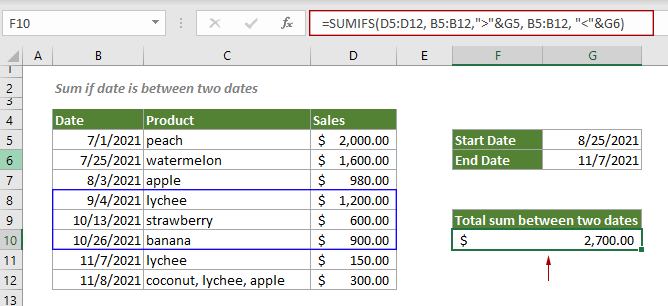
הערה: בנוסחאות, באפשרותך לשנות את התאים המכילים את תאריך ההתחלה ואת תאריך הסיום, או להקליד ישירות את תאריך ההתחלה ואת תאריך הסיום המוקפים במרכאות כפולות.
פונקציות קשורות
פונקציית SUMIFS ב-Excel
הפונקציה SUMIF ב-Excel יכולה לעזור לסכם ערכי תאים בהתבסס על קריטריונים מרובים.
נוסחאות קשורות
סיכום אם התאים מכילים אסטריסק
כדי לסכם תאים המכילים אסטריסק שהוא נחשב כאופי מילולי ולא כワイルドקרד, מדריך זה מסביר נוסחה המבוססת על פונקציית SUMIF וה틸דה (~).
סיכום אם התאים מכילים גם x וגם y
מדריך צעד אחר צעד זה מדגים כיצד לסכם טווח תאים אם התאים המתאימים מכילים גם x וגם y באמצעות הפונקציה SUMIFS.
סיכום אם התאים מכילים או שווים ל-x או ל-y
כדי לסכם את התאים אם הם מכילים או שווים לאחד הערכים או לאחר, מדריך זה מספק שתי נוסחאות באופן מפורט כדי לעזור לפתור את הבעיות.
סיכום אם התאים שווים או אינם שווים לערך מסוים
מדריך צעד אחר צעד זה מסביר שתי נוסחאות לסכום טווח תאים השווים או שאינם שווים לערך מסוים בהתבסס על פונקציית SUMIF.
הכלים הטובים ביותר לפריון עבודה ב-Office
Kutools for Excel - עוזר לך להבליט את עצמך מהקהל
| 🤖 | עוזר KUTOOLS AI: מהפכה בניתוח נתונים בהתבסס על: ביצוע אינטליגנטי | יצירת קוד | יצירת נוסחאות מותאמות אישית | ניתוח נתונים ויצירת תרשימים | קריאה לפונקציות Kutools… |
| תכונות פופולריות: מצא, הדגש או זיהוי כפילויות | מחיקת שורות ריקות | שילוב עמודות או תאים ללא אובדן נתונים | עיגול ללא נוסחה ... | |
| VLookup מתקדם: קריטריונים מרובים | ערכים מרובים | על פני מספר גליונות | חיפוש עמום... | |
| רשימה נפתחת מתקדמת: רשימה נפתחת קלה | רשימה נפתחת תלוית | רשימה נפתחת עם בחירה מרובה... | |
| מנהל עמודות: הוספת מספר מסוים של עמודות | הזזת עמודות | שינוי מצב הנראות של עמודות מוסתרות | השוואת עמודות לבחירת תאים זהים ושונים ... | |
| תכונות מובילות: מיקוד רשת | תצוגת עיצוב | שורת נוסחאות משופרת | מנהל חוברת עבודה וגיליונות | ספריית טקסט אוטומטי (טקסט אוטומטי) | בורר תאריך | מיזוג גליונות עבודה | הצפנה/פענוח תאים | שליחת דוא"ל לפי רשימה | סינון מתקדם | סינון מיוחד (סנן תאים עם גופן מודגש/נטוי/קו חוצה...) ... | |
| 15 סטים כלים מובילים: 12 כלים לטקסט (הוסף טקסט, מחק תווים מסוימים ...) | מעל 50 סוגי תרשימים (תרשים גאנט ...) | מעל 40 נוסחאות מעשיות (חישוב גיל על פי תאריך לידה ...) | 19 כלים להכנסה (הכנס קוד QR, הכנס תמונה ממסלול ...) | 12 כלים להמרה (המרה למילים, המרת מטבע ...) | 7 כלים למיזוג והפרדה (מיזוג מתקדם של שורות, הפרדת תאים באקסל ...) | ... ועוד |
Kutools for Excel מצויד ביותר מ-300 תכונות, מבטיח שהדברים שאתה זקוק להם הם רק במרחק לחיצה אחת...
Office Tab - אפשר קריאה ועריכה בטאבים בתוך Microsoft Office (כולל Excel)
- תוך שנייה אחת תוכל לעבור בין עשרות מסמכים פתוחים!
- חוסך מאות הקלקות בעכבר עבורך מדי יום, תאמר שלום ליד עכבר.
- מעלה את התפוקה שלך ב-50% בעת צפייה ועריכת מסמכים מרובים.
- מביא את הטאבים האפקטיביים ל-Office (כולל Excel), בדיוק כמו ב-Chrome, Edge ו-Firefox.